갤럭시폰 시스템 업데이트 후 발생하는 문제 해결 가이드
갤럭시폰의 시스템 업데이트는 성능 향상과 보안 강화를 위해 필수적입니다. 하지만 업데이트 후 오류나 버그, 데이터 손실 등의 문제가 발생할 수 있습니다. 이 가이드는 이러한 문제를 해결하는 방법과 팁을 제공합니다.
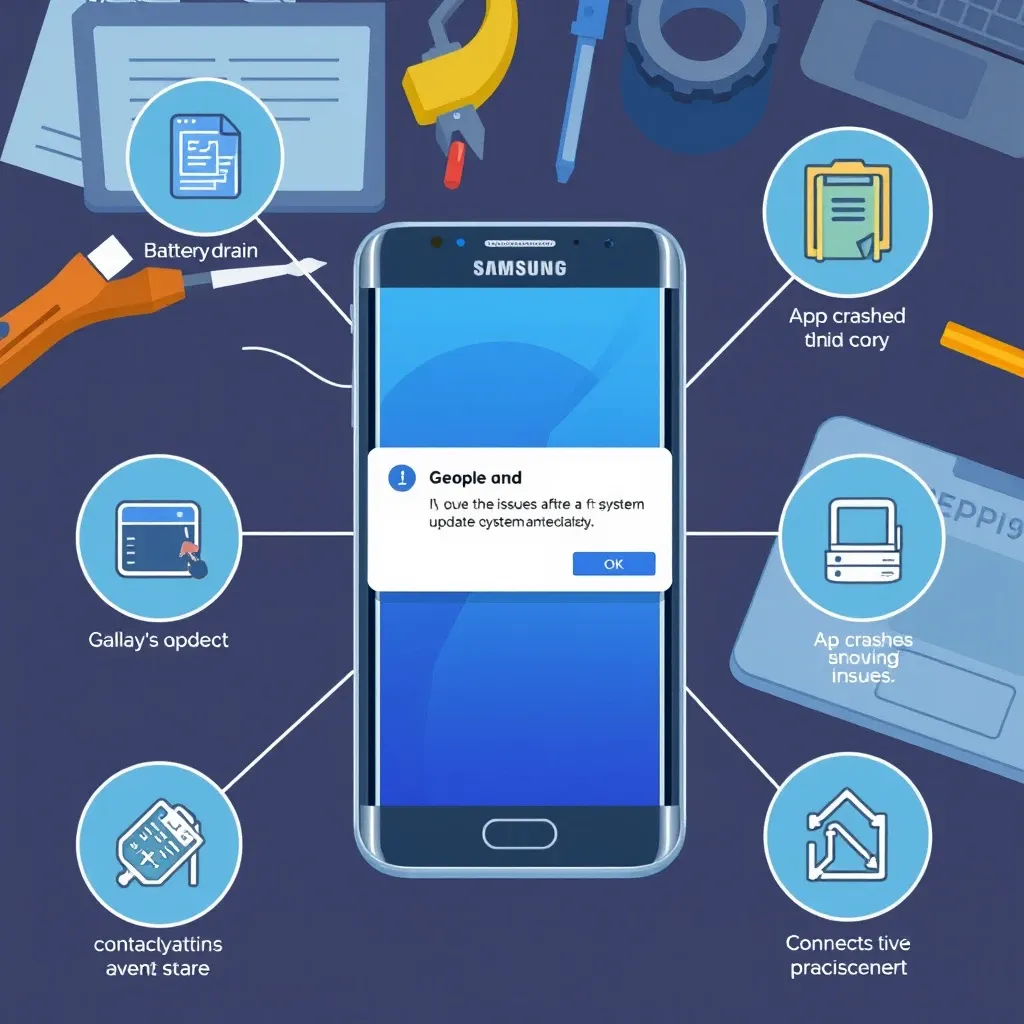
1. 일반적인 문제 증상
- 기기 느려짐: 업데이트 후 전체적인 성능 저하.
- 앱 충돌: 특정 앱이 열리지 않거나 강제 종료.
- 배터리 소모 증가: 배터리 사용 시간이 눈에 띄게 줄어듦.
- Wi-Fi/블루투스 연결 문제: 연결이 불안정하거나 오류 발생.
2. 문제 해결 방법
2.1. 재부팅
- 기본 재부팅: 기기를 껐다가 다시 켜는 것만으로도 여러 문제가 해결될 수 있습니다.
2.2. 캐시 파티션 삭제
- 기기를 끕니다.
- 복구 모드 진입: 전원 버튼 + 볼륨 상단 버튼을 동시에 눌러 복구 모드로 진입합니다.
- '캐시 삭제' 선택: 볼륨 버튼으로 'Wipe Cache Partition' 선택 후 전원 버튼으로 확인합니다.
- 재부팅: 완료 후 'Reboot System Now' 선택.
2.3. 앱 업데이트
- 앱 업데이트 확인: 구글 플레이 스토어에서 설치된 앱을 업데이트합니다. 업데이트 후 호환성 문제가 해결될 수 있습니다.
2.4. 공장 초기화
주의: 이 방법은 모든 데이터를 삭제하므로, 중요한 데이터는 미리 백업해야 합니다.
- 설정 → 일반 관리 → 초기화 → 공장 데이터 초기화 선택.
- 초기화 진행: 지침에 따라 초기화 과정을 마무리합니다.
3. 데이터 손실 방지 및 복구 방법
3.1. 정기적인 백업
- 삼성 클라우드: 설정 > 사용자 및 백업 > 삼성 클라우드에서 데이터 백업을 설정합니다.
- 구글 드라이브: 구글 계정으로 데이터를 백업하여 손실을 방지합니다.
3.2. 데이터 복구 앱 사용
- 전문 데이터 복구 앱: 구글 플레이 스토어에서 데이터 복구 앱을 찾아 설치 후 사용해 보세요. (예: DiskDigger)
4. 추가 팁
- 소프트웨어 업데이트 확인: 추가적인 패치가 제공되는지 확인하여 설치합니다.
- 포럼 및 커뮤니티 활용: 삼성 공식 커뮤니티나 관련 포럼에서 유사한 문제를 겪는 사용자들의 해결 방법을 찾아보세요.
- 전문가 상담: 문제가 해결되지 않으면 삼성 서비스 센터에 문의하여 전문가의 도움을 받는 것이 좋습니다.
마무리
갤럭시폰의 시스템 업데이트 후 발생하는 문제는 다양한 원인으로 인해 발생할 수 있지만, 위의 방법들을 통해 대부분의 문제를 해결할 수 있습니다. 항상 데이터를 백업하고, 문제가 발생할 경우 신속하게 대응하는 것이 중요합니다.
이런 자료를 참고했어요.
[1] Naver Blog - 갤럭시 업데이트 오류 ; 앱 중단, 정지 해결 방법! - 네이버블로그 (https://blog.naver.com/sanae_art/223180630141?fromRss=true&trackingCode=rss)
[2] Samsung - 새로운 OS 업데이트 후 문제 발생시에 이렇게 조치해보세요.. (https://r1.community.samsung.com/t5/%EA%B0%A4%EB%9F%AD%EC%8B%9C-a-j-%EB%85%B8%ED%8A%B8/%EC%83%88%EB%A1%9C%EC%9A%B4-os-%EC%97%85%EB%8D%B0%EC%9D%B4%ED%8A%B8-%ED%9B%84-%EB%AC%B8%EC%A0%9C-%EB%B0%9C%EC%83%9D%EC%8B%9C%EC%97%90-%EC%9D%B4%EB%A0%87%EA%B2%8C-%EC%A1%B0%EC%B9%98%ED%95%B4%EB%B3%B4%EC%84%B8%EC%9A%94/td-p/3445194)